Windows xush kelibsiz ekranidan foydalanuvchi hisobini qanday yashirish mumkin. Xush kelibsiz sahifada foydalanuvchi hisoblarini qanday yashirish kerak Hisob qaydnomasini qanday ko'rinmas qilish kerak
Windows 8 (shuningdek, Windows XP va Windows 7) sukut bo'yicha barcha mahalliy kompyuter hisoblari ro'yxatini xush kelibsiz ekranida (kirish ekranida) ko'rsatadi. Tizimga kirish uchun foydalanuvchi kerakli hisobni tanlashi va uning parolini kiritishi kerak. Mahalliy foydalanuvchilarning ko'pligi bilan kirish ekrani Rojdestvo daraxtiga aylanadi. Bu juda qulay emas va qisman unchalik xavfsiz emas (ma'muriy/xizmat hisoblari ochilgan). Bunday hollarda qulay bo'ladi Windows xush kelibsiz ekranidan keraksiz foydalanuvchi hisoblarini yashirish.
Kirish ekranidagi foydalanuvchilar ro'yxatidan ma'lum foydalanuvchi hisoblarini yashirish qobiliyati Windowsning barcha versiyalarida mavjud. Bu xususiyat kichik registrni sozlash orqali amalga oshiriladi. Ushbu xususiyat tufayli siz shaxsiy hisob qaydnomalarini (uchinchi tomon xizmatlari va ilovalari uchun yaratilgan) yoki tizim ma'muri hisobini yashirishingiz mumkin, bu esa kompyuter va ish stolining foydalanuvchi hisobi ostida yuklanishini va shaxsiy kompyuter operatoriga kerak emasligini ta'minlaydi. Xush kelibsiz ekranda har safar unga kerak bo'lgan hisobni tanlang. Ikkinchi holda, agar kerak bo'lsa, administrator nomi va parolni ko'rsatib, RunAs-dan foydalanib, imtiyozlarni oshirishingiz mumkin.
Avvalo, tizimdagi hisoblar ro'yxatini aniqlashingiz kerak. Buyruq bilan barcha foydalanuvchilar ro'yxatini ko'rsatishingiz mumkin:
Net foydalanuvchilar

Yoki Kompyuter boshqaruvi konsoli interfeysida compmgmt.msc (Kompyuter boshqaruvi -> Tizim asboblari -> Mahalliy foydalanuvchilar va guruhlar -> Foydalanuvchilar). 
Biz yashirmoqchi bo'lgan hisob nomini vaqtinchalik xotiraga nusxalash. Aytaylik, bizning holatimizda shunday bo'ladi Foydalanuvchi 1.
Maslahat. Bizni kirish ekranida ko'rinadigan to'liq ism emas, balki Ism ustunida ko'rinadigan hisob nomi qiziqtiradi.
Ro'yxatga olish kitobi muharririni (regedit.exe) oching va filialga o'ting HKEY_LOCAL_MACHINE\SOFTWARE\Microsoft\Windows NT\CurrentVersion\Winlogon
. Unda nomi bilan yangi filial yarataylik Maxsus hisoblar, unda biz o'z navbatida nomi bilan filialni yaratamiz Foydalanuvchilar roʻyxati. 
Yaratilgan UserList bo'limida (biz bu yo'lni oldik: HKLM\SOFTWARE\Microsoft\Windows NT\CurrentVersion\Winlogon\SpecialAccounts\UserList) DWORD nomi bilan yangi parametr yarating, uning nomi sifatida siz yashirmoqchi bo'lgan foydalanuvchi hisobining nomini ko'rsatishingiz kerak (parametrning standart qiymati 0, uni o'zgartirish shart emas).
- 0 - Xush kelibsiz ekran ro'yxatidan foydalanuvchini yashirish
- 1 - Xush kelibsiz ekran ro'yxatida foydalanuvchini ko'rsatish
Bizning misolimizda biz 0 qiymatiga ega User1 nomli DWORD qiymatini yaratamiz. 
Kompyuteringizni qayta ishga tushiring va agar hamma narsani to'g'ri bajargan bo'lsangiz, login ekranida User1 hisob belgisi ko'rinmaydi. 
Xush kelibsiz oynada hisobni yashirish bilan bir qatorda u Boshqaruv paneli ilovasi Foydalanuvchi qayd yozuvlari (Boshqarish paneli\Barcha boshqaruv paneli elementlari\User Accounts)da yashirilishini hisobga olish kerak. Yashirin hisoblarni Mahalliy foydalanuvchilar va guruhlar qo‘shimcha komponenti (lusrmgr.msc) yoki standart konsol yordamida boshqarishingiz mumkin: control userpasswords2
Hisob qaydnomangiz Windows 8 tizimga kirish ekranida yana paydo boʻlishi uchun ushbu qoʻllanmada yaratgan DWORD qiymatini oʻchirishingiz kifoya (yoki uni 1 ga oʻrnating).
Boshqa Windows OS oilalarida bo'lgani kabi, ularni o'rnatgandan so'ng, biz o'z hisobimizni yaratamiz yoki allaqachon yaratilgan hisob qaydnomasiga kiramiz. Shunday qilib, biz ba'zi huquqlarni olamiz. Ammo Windows-ni o'rnatish jarayonida qiziqarli ma'mur hisobi yaratilishini hamma ham bilmaydi. Muammolarni oldini olish uchun u o'chirilgan. Endi biz ushbu hisobni Windows 10-da qanday yoqishingiz mumkinligi va keyinroq uni qanday o'chirib qo'yish haqida gaplashamiz.
Shunday qilib, Windows XP dan beri bu hisob oddiygina yashiringan va foydalanuvchilar buni ko'rmagan, keyin Vista'dan boshlab administrator hisobi bloklangan. Bu cheksiz imkoniyatlarni taqdim etadi, ya'ni siz mutlaqo barcha funktsiyalarga kirishingiz mumkin, u ishlamaydi va dasturlarni administrator sifatida ishlatish shart emas.
Hisob bloklangan bo'lsa ham, biz uni yoqishga harakat qiladigan usullar mavjud.
Buyruqlar qatori orqali
Bu usul eng tez va eng qulay, bu buyruq satri bilan allaqachon ishlaganlar uchun oson bo'ladi. Shunday qilib, uni administrator huquqlari bilan ishga tushiring va ushbu buyruqni bajaring:
aniq foydalanuvchi administratori / faol: ha
Agar buyruq bajarilmasa, xabar paydo bo'lishi mumkin: ism topilmadi, ehtimol hisob boshqa nomga ega. Barcha hisoblarni ko'rsatish uchun buyruq satriga quyidagi buyruqni kiritishingiz kerak:
net foydalanuvchi
Ko'rib turganingizdek, bizning hisob qaydnomamiz "Administrator" deb ataladi, keyin uni faollashtirish uchun biz buyruqni kiritamiz:
aniq foydalanuvchi Administrator/faol: ha
aniq foydalanuvchi ma'muri *

Mahalliy foydalanuvchilar
Shunday qilib, Mahalliy foydalanuvchilar va guruh oynasini oching. Qidiruvga ismni kiritishingiz yoki tugmalarni bosishingiz mumkin Win + R va ochilgan oynada iborani kiriting lusrmgr.msc. Oyna ochiladi, unda siz "" ni kengaytirasiz. Foydalanuvchilar", administrator hisobiga ikki marta bosing, agar biror narsa bo'lsa, "Administrator" deb yoziladi, keyin belgini olib tashlang "Hisob o'chirilgan" va o'zgarishlarni saqlang.

Ko'rib turganingizdek, hamma narsa ham juda oddiy, asosiysi, foydalanuvchi va guruh siyosati Windows 10-ning uy nashrida mavjud emasligini esga olishdir. Va administratorni faollashtirgan oynadan siz parolni ham o'rnatishingiz mumkin. hisob uchun.
Mahalliy siyosat muharriri
Endi mahalliy siyosat muharriridan foydalanamiz, uni shunday oching: bosing Win + R, va keyin kiriting gpedit.msc. Yoki siz ushbu buyruqni kiritishingiz mumkin: secpol.msc. Keyinchalik, biz ushbu yo'ldan boramiz: Kompyuter konfiguratsiyasi → Windows konfiguratsiyasi → Xavfsizlik sozlamalari → Mahalliy siyosat → Xavfsizlik sozlamalari. Endi biz siyosatni qidiramiz va tahrirlaymiz "Hisoblar: Administrator hisobi holati". Va yoqish yoki Yoqish tugmasini bosing.

Administrator hisobini qanday o'chirish mumkin
Administrator hisobini o'chirish uchun buyruq satridan foydalanish eng qulaydir. Uni administrator sifatida oching va buyruqni qayta kiriting, faqat hozir ha o'rniga yo'q bo'ladi:
aniq foydalanuvchi administratori / faol: yo'q
Agar OS versiyasi ruscha bo'lsa, buyruq quyidagicha bo'ladi:
aniq foydalanuvchi administratori / faol: yo'q
Ana xolos. Va keyingi maqolalarda biz ushbu hisobdan qanday foydalanishingiz mumkinligini ko'rib chiqamiz.
Ushbu maqolada Windows 10/8.1/7 da Xush kelibsiz ekrandan foydalanuvchi hisobini qanday yashirish kerakligi aytiladi. Misol tariqasida, foydalanuvchi "sayt" ni yashirishga harakat qilamiz:
Foydalanuvchi hisobini yashirish
Ogohlantirish! Administrator hisobini yashirishdan oldin, tizimda boshqa administratorlar mavjudligiga ishonch hosil qiling. Agar siz bitta administratorning (yoki barcha ma'murlarning) hisobini quyidagi usul yordamida yashirsangiz, endi siz ro'yxatga olish kitobiga qiymatlarni yozishga kira olmaysiz. Shunga ko'ra, siz yashirin ma'muriy hisobni xush kelibsiz ekranga qaytara olmaysiz. Bunday holda, muammoni hal qilish uchun siz ro'yxatga olish kitobini oflayn muharrir yordamida tahrirlashingiz kerak bo'ladi.
1 bosing Win + R.
2 Kirish cmd.
3 bosing Kirish yoki KELISHDIKMI:

4 Buyruqni kiriting tarmoq foydalanuvchilari.
5 bosing Kirish.
6 Nusxalash Ism yashirmoqchi bo'lgan hisob. (buyruqlar qatoridan ma'lumotlarni qanday nusxalash mumkin)

Shuni yodda tuting Ism Va To'liq ism- bular boshqa narsalar. Bunday holda biz bilishimiz kerak Ism foydalanuvchi (ingliz terminologiyasida - Ism).
7 bosing Win + R.
8 Kirish regedit.
9 bosing Kirish yoki KELISHDIKMI:

10 Bo'limni toping
HKEY_LOCAL_MACHINE\SOFTWARE\Microsoft\Windows NT\CurrentVersion\Winlogon
11 Bo'lim yarating Maxsus hisoblar:


12 bo'limda Maxsus hisoblar xuddi shu tarzda bo'lim yarating Foydalanuvchilar roʻyxati:

Yo'l quyidagicha ko'rinishi kerak:
HKLM\SOFTWARE\Microsoft\Windows NT\CurrentVersion\Winlogon\SpecialAccounts\UserList
13 bo'limda Foydalanuvchilar roʻyxati yangisini yarating DWORD qiymati (32 bit):

14 Sozlama nomi uchun Xush kelibsiz ekrandan yashirmoqchi bo'lgan hisob nomini kiriting. (Bizning misolimizda “sayt” foydalanuvchisini yashiramiz. Shuning uchun DWORD parametriga bir xil nom beramiz).
Foydalanuvchini xush kelibsiz ekrandan yashirish uchun uni 0 da qoldiring.

Natijani tekshirish uchun kompyuteringizni qayta yoqing. Rasmda ko'rib turganingizdek, ko'rsatilgan foydalanuvchi salomlash ekranidan yashirilgan:

Yashirin hisobdan qanday foydalanish kerak
Yashirin hisob faol bo'lib qoladi, lekin siz unga xush kelibsiz ekrandan kira olmaysiz (boshqacha qilib aytganda, konsolga kirish mumkin emas). Masofaviy ish stoli yordamida yashirin hisobga kirishingiz mumkin. Bundan tashqari, yashirin hisob ostida har qanday dastur va appletlarni ishga tushirishingiz mumkin. Buning uchun boshqa hisob qaydnomasi ostida tizimga kiring va runas/user sintaksisidan foydalaning:<имя> <приложение> ().
Yana bir nuqta bor. Oddiy foydalanuvchi hisobidan balandlikni talab qiladigan operatsiyalarni boshlashda UAC boshqaruv tizimi mavjud administrator hisobi uchun parolni kiritishingizni taklif qiladi. Agar yuqorida aytib o'tilganidek, kompyuterdagi yagona administrator hisobi yashiringan bo'lsa, uning parolini kiritish mumkin bo'lmaydi.
Tizimda faol yoki yashirin administrator hisoblari bo'lmasa, reklama so'rovi shunday ko'rinadi:

Rasmda ko'rib turganingizdek, parolni kiritish uchun maydon yo'q va parolni kiritish uchun hech qanday joy yo'q. Tugma Ha harakatsiz.
Shuning uchun, maqolaning boshida ogohlantirganimizdek, agar siz tizimdagi barcha ma'murlarni yashirgan bo'lsangiz, unda sizga kerak bo'ladi.
Yashirin foydalanuvchini xush kelibsiz ekranga qanday qaytarish mumkin
Agar kelajakda siz xush kelibsiz ekranda yashirin foydalanuvchi hisobini qayta ko'rsatishingiz kerak bo'lsa, buni qilishning ikkita usuli bor:
1. Parametr qiymatini “0” dan “1” ga o'zgartiring:

2. Ro'yxatga olish kitobidan tegishli hisob nomi bilan parametrni o'chiring:

Agar ro'yxatga olish kitobiga o'zgartirishlar kirita olmasangiz, maqolani o'qing.
So'nggi maqolalardan birida men Windows XP-da kompyuterning papkalari va drayverlariga juda umumiy kirishni tashkil qilish foydalanuvchi darajasida amalga oshirilganligi haqida gapirgan edim. Bular. biz papkani baham ko'rayotgan kompyuterda ushbu jildga ish stantsiyalaridan kiradigan barcha foydalanuvchilar uchun hisob yaratishimiz kerak.
Aytaylik, men tashkilot kompyuterlaridan birida uch xil xodim kirishi kerak bo'lgan papkani baham ko'rdim. Men ushbu xodimlar uchun bitta kompyuterda hisob yarataman (masalan, Olga, Natalya, Svetlana
).
Natijada, kompyuterni yoqgandan so'ng, men ushbu barcha hisoblar ko'rsatiladigan boshlang'ich oynani ko'raman:  Chunki Men ushbu kompyuterda tizimga faqat hisob qaydnomasi ostida kiraman Admin
, va boshqa mavjud foydalanuvchilar bu mashinadan hech qachon foydalanishi dargumon, keyin men uni har yoqqanimda barcha hisoblarni ko‘rishim shart emas. Siz ularni quyidagi usullar bilan yashirishingiz mumkin:
Chunki Men ushbu kompyuterda tizimga faqat hisob qaydnomasi ostida kiraman Admin
, va boshqa mavjud foydalanuvchilar bu mashinadan hech qachon foydalanishi dargumon, keyin men uni har yoqqanimda barcha hisoblarni ko‘rishim shart emas. Siz ularni quyidagi usullar bilan yashirishingiz mumkin:
1 yo'l."Ishga tushirish" - "Boshqarish paneli" - "Foydalanuvchi hisoblari" ga o'ting. "Foydalanuvchi loginini o'zgartirish" qatorini bosing - ochilgan oynada "Xush kelibsiz sahifadan foydalanish" katagiga belgi qo'ying:  Natijada, tizim yuklangandan keyin kompyuterni yoqsangiz, u paydo bo'ladi. Lekin foydalanuvchi nomingiz va parolingizni o'zingiz kiritishingiz kerak bo'ladi:
Natijada, tizim yuklangandan keyin kompyuterni yoqsangiz, u paydo bo'ladi. Lekin foydalanuvchi nomingiz va parolingizni o'zingiz kiritishingiz kerak bo'ladi: 
2-usul. Chunki Men foydalanuvchini xohlayman Admin hali boshlang'ich sahifada ko'rsatilgan edi, keyin yuqorida tavsiflangan usul mos emas. Bunday holda, siz buni qilishingiz mumkin: bundan mustasno, boshqa barcha hisoblarni qiling Admin - yashirin. Buning uchun ro'yxatga olish kitobi muharririga o'ting ("Ishga tushirish" - "Ishga tushirish" - regedit).
Mavzuni ochish HKEY_LOCAL_MACHINE\SOFTWARE\Microsoft\WindowsNT\CurrentVersion\Winlogon\SpecialAccounts\UserList .
O'ng ustunda bo'sh joyni o'ng tugmasini bosing va "Yangi" - "DWORD qiymati" ni tanlang:  Parametr nomi uchun kiriting Foydalanuvchi nomi, bu yashirilishi kerak (masalan, Svetlana
). Parametr qiymatlari quyidagilar bo'lishi mumkin: 1 - foydalanuvchi ko'rinadi; 0 - foydalanuvchi ko'rinmaydi. Biz qiymatni qo'yamiz 0
:
Parametr nomi uchun kiriting Foydalanuvchi nomi, bu yashirilishi kerak (masalan, Svetlana
). Parametr qiymatlari quyidagilar bo'lishi mumkin: 1 - foydalanuvchi ko'rinadi; 0 - foydalanuvchi ko'rinmaydi. Biz qiymatni qo'yamiz 0
: Men bu erda uchta parametr yarataman ( Svetlana, Olga, Natalya
):
Men bu erda uchta parametr yarataman ( Svetlana, Olga, Natalya
): Shundan so'ng, siz kompyuteringizni qayta ishga tushirishingiz mumkin - endi xush kelibsiz oynada yashirin hisoblarni ko'rmaysiz.
Shundan so'ng, siz kompyuteringizni qayta ishga tushirishingiz mumkin - endi xush kelibsiz oynada yashirin hisoblarni ko'rmaysiz.
E'tibor bering, foydalanuvchilarni yashirishning ushbu usuli bilan ular "Boshlash" - "Boshqarish paneli" - "Foydalanuvchi hisoblari" ga o'tsangiz ham ko'rsatilmaydi. Bunday holda siz hisoblarni "Kompyuterni boshqarish" konsoli - "Mahalliy foydalanuvchilar va guruhlar" - "Foydalanuvchilar" orqali boshqarishingiz mumkin ("Mening kompyuterim" belgisini o'ng tugmasini bosing - "Boshqarish").
Aytgancha, agar siz to'satdan tizimga yashirin foydalanuvchi sifatida kirmoqchi bo'lsangiz, tugmalar birikmasini ikki marta bosing Ctrl+Alt+Del xush kelibsiz sahifasida. U Windows-da ochiladi, u erda foydalanuvchi nomingiz va parolingizni kiritishingiz mumkin.
3 yo'l. Moslashtirilgan bo'lishi mumkin. Bular. kompyuterni yoqgandan so'ng, ko'rsatilgan hisob login va parolni kiritishni talab qilmasdan avtomatik ravishda yuklanadi. Ammo mening vaziyatimda bu usuldan foydalanish istalmagan, chunki kompyuterni yoqgan har qanday foydalanuvchi tizimga kirishi va mening administrator hisobim ostida ishlashi mumkin bo'ladi.
Shunday qilib, maqolada tasvirlangan ikkinchi usul mening vaziyatimda eng maqbuldir. Ammo shunga o'xshash muammoni hal qilishning boshqa variantlarini bilish zarar qilmaydi.
- Windows 7 da. "Foydalanuvchini o'zgartirish" opsiyasi ishlamay qoldimi?
Muammo Guruh siyosati sozlamalari yordamida hal qilinadi:
gpedit.msc saytiga o'ting, tanlang:
Mahalliy kompyuter siyosati -> Kompyuter konfiguratsiyasi -> Administrativ andozalar -> Tizim -> Kirish
"Foydalanuvchilarni tez almashtirish uchun kirish nuqtalarini yashirish" parametri "O'chirish" ga majbur. - Windows 7 da super administratorni qanday yoqish mumkin?
Xavfsizlik nuqtai nazaridan Windows 7 da Administrator sukut bo'yicha o'chirib qo'yilgan, shuning uchun uni yoqish uchun siz quyidagilarni bajarishingiz kerak: Birinchi yo'l
lusrmgr.msc ni ishga tushiring
Mahalliy foydalanuvchilar va guruhlar -> Foydalanuvchilar -> Administrator, “Xususiyatlar” ni tanlang.
"Umumiy" yorlig'ida "Hisobni o'chirish" katagiga belgi qo'ying. Murojaat qiling. KELISHDIKMI. Ikkinchi yo'l
Administrator sifatida ishlaydigan buyruq qatori orqali
aniq foydalanuvchi Administrator / faol: ha Uchinchi yo'l
secpol.msc ni ishga tushirish orqali
Xavfsizlik sozlamalari -> Mahalliy siyosatlar -> Xavfsizlik sozlamalari -> Hisob qaydnomalari: "Administrator" hisobining holati, "Xususiyatlar" ni tanlang, Yoqish.Muhim!!! Xavfsizlik maqsadida parol o'rnatishni unutmang.
Standart tarzda, Administratorga kiring va foydalanuvchi sozlamalarida parol o'rnating.
yoki buyruq qatori orqali
net user Administrator paroli - Windows 7 da administrator hisobini qanday yashirish mumkin?
Windows 7 da Administrator hisobini o'chirib qo'ymaslik, balki yashirish uchun,
Regedit registr muharriri yordamida filial yaratishingiz kerak:
HKEY_LOCAL_MACHINE\SOFTWARE\Microsoft\Windows NT\CurrentVersion\Winlogon\SpecialAccounts\UserList
0 qiymati bilan DWORD turidagi "Administrator" parametrini qo'shing. - "Ishga tushirish" tugmasi ishga tushirgichda ko'rinmaydi, uni qanday yoqishim mumkin?
Agar siz "Ishga tushirish" tugmachasini ko'rmasangiz, "Ishga tushirish" panelining xususiyatlariga o'ng tugmasini bosib, uni yoqishingiz kerak.
Boshlash menyusi yorlig'ini -> Sozlamalar -> Ishga tushirish buyrug'ini tanlang, katakchani belgilang.Shuningdek, Win + R tezkor tugmalari yordamida Run buyrug'iga kirishingiz mumkin. - (mahsulot kaliti) Windows 7 o'rnatilganmi?
Mahsulot kaliti himoyalanganligi sababli uni Windows yordamida to'liq ko'ra olmaysiz, faqat qisman.Buni amalga oshirish uchun slmgr.vbs /dlv buyrug'ini bajarishingiz kerak.
U kalitning oxirgi besh raqamini ko'rsatadi.Mahsulot kodini to'liq ko'rish uchun siz EVEREST yoki aida64 dasturlari, shuningdek ProdKey-dan foydalanishingiz mumkin.
P.S: Mahsulot kalitini Windows.8.Product.Key.Viewer dasturi yordamida ham bilib olishingiz mumkin, u hatto Windows 7 va XP uchun ham kalitlarni ko'rsatadi.
 Smartfoningizni qayta o'rnatganingizdan so'ng Google hisobini tekshirishni (FRP) chetlab o'ting (Hard Reset)
Smartfoningizni qayta o'rnatganingizdan so'ng Google hisobini tekshirishni (FRP) chetlab o'ting (Hard Reset)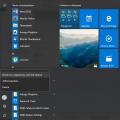 Windows avatar nima, uni qanday o'zgartirish yoki olib tashlash
Windows avatar nima, uni qanday o'zgartirish yoki olib tashlash Mahalliy foydalanuvchilar va guruhlarning umumiy ko'rinishi Foydalanuvchi qo'shish Windows 10 ishlaydi
Mahalliy foydalanuvchilar va guruhlarning umumiy ko'rinishi Foydalanuvchi qo'shish Windows 10 ishlaydi